Internetin kautta ladatut tai lähetetyt tiedostot ovat aina alttiita korruptiolle. Tämä edellyttää niiden eheyden tarkistamista, jos tällaiset tiedostot antavat alkuperäiset tietonsa tai toimivat tarkoitetulla tavalla. Useimmat ohjelmistot ovat ”itsetarkistuksia” siinä mielessä, että ne eivät toteuta merkkejä korruptiosta.
jotkin tiedostot on kuitenkin varmennettava manuaalisesti. Yleisin tapa tehdä tämä on tarkistaa alkuperäisestä tiedostosta koottu hash tai tarkistussumma, jonka käyttäjät voivat tarkistaa tiedostojaan vastaan ohjelman avulla. Microsoft ei valitettavasti sisällä tällaista olennaista toimintoa Windowsissa.
näin ollen on olemassa runsaasti hajautustarkastusohjelmia, mutta useimmat eivät integroi Resurssienhallintaan kätevällä tavalla, joka ei vaadi jatkuvaa käynnistämistä. Onneksi meillä on kaksi ilmaista, jotka voivat tehdä juuri tämän.
Laske ja vahvista tarkistussummat Hascheckin avulla
ensimmäinen ohjelma on ilmainen ja avoimen lähdekoodin Hascheck Shell-laajennus, joka on yhteensopiva Windows XP: n ja uudempien kanssa. Hascheck painaa vaivaiset 85kb ja toimii suoraan ikkunan kuoresta.
kun olet asentanut sen, ohjelma Lisää välilehden nimeltä Checksums kaikkien käynnistämiesi tiedostojen ominaisuusikkunaan napsauttamalla tiedostoa hiiren kakkospainikkeella ja valitsemalla sitten Ominaisuudet.

Hashteckin tarkistussumma-välilehti
joka kerta, kun siirryt tarkistussummat-välilehteen, ohjelma laskee automaattisesti 4 tarkistussummatyyppiä, jotka sisältävät: CRC-32, MD4, MD5 ja SHA-1. MD5 on tyypillisesti mitä käytetään eniten Webissä.
varmistaaksesi sinun tarvitsee vain liittää tekstiruutuun oikea tarkistussumma (tyypillä ei ole väliä) ja painaa sitten Etsi-painiketta. Jos se löytää vastaavuuden, se korostaa sitä sinulle tarkoittaen, että tiedosto on läpäissyt eheystestin.
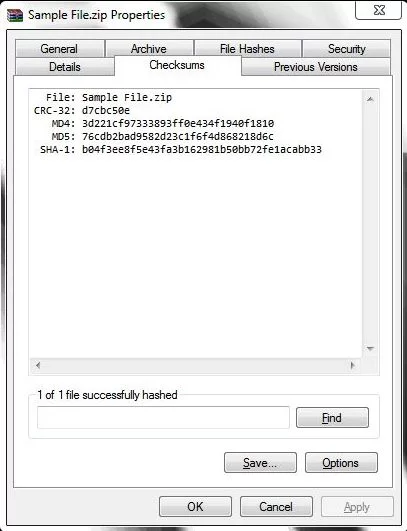
Hashteck in Properties Window
jos olet julkaisija tai se, joka jakaa tiedoston, voit myös helposti luoda tarkistussummatiedoston samaa ohjelmaa käyttäen. Tämä asetus asennetaan automaattisesti kontekstivalikkoon. Jos haluat luoda tarkistussummatiedoston, napsauta tiedostoa hiiren kakkospainikkeella, valitse Luo Tarkistussummatiedosto ja valitse Tallennusikkunassa haluamasi tarkistussummamuoto ja tallenna sitten.
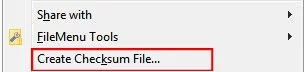
luodaan Tarkistussummatiedostoa kontekstivalikosta
tämän jälkeen sinun tarvitsee vain paketoida tiedosto tarkistussummatiedoston kanssa tai toimittaa se erikseen. Jos vastaanottajalla on tämä ohjelma asennettuna, hänen tarvitsee vain kaksoisnapsauttaa tarkistussumma ja ohjelma tekee loput laskemalla ja tarkistamalla hashit.
jos heillä ei ole ohjelmaa, tarkistussummatiedosto on periaatteessa pelkkää tekstiä ja sellaisena se voidaan avata millä tahansa tekstieditorilla. Sieltä he voivat saada tarkistussumman, jonka he voivat tarkistaa valitsemallaan ohjelmalla.
jos et tarvitse tätä ominaisuutta, voit helposti poistaa tämän kohteen kontekstivalikosta sulkemalla sen napsauttamalla Checksums-välilehdeltä löytyvää Options-painiketta.
vertaa kahden tiedoston viivoja Hashtabilla
tietyissä tapauksissa haluat ehkä vertailla kahta tiedostoa varmistaaksesi, ovatko ne täsmälleen samat vai erilaiset. Siihen voit käyttää HashTab Implbits.
ohjelmisto toimii samalla tavalla kuin Hascheck vain, että se lisää vaihtoehdon verrata kahta tiedostoa toisiinsa sekä tarjoaa.
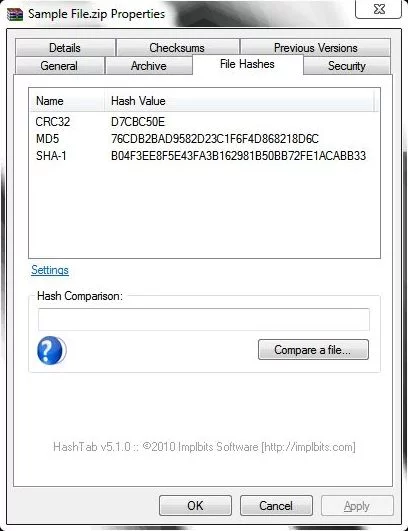
HashTab ominaisuudet-Ikkunassa